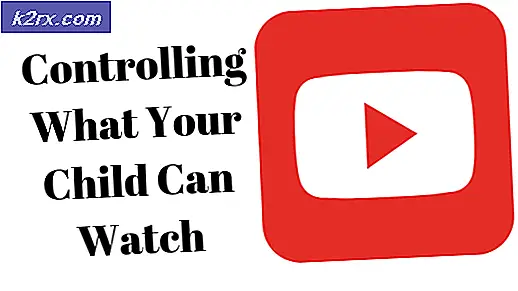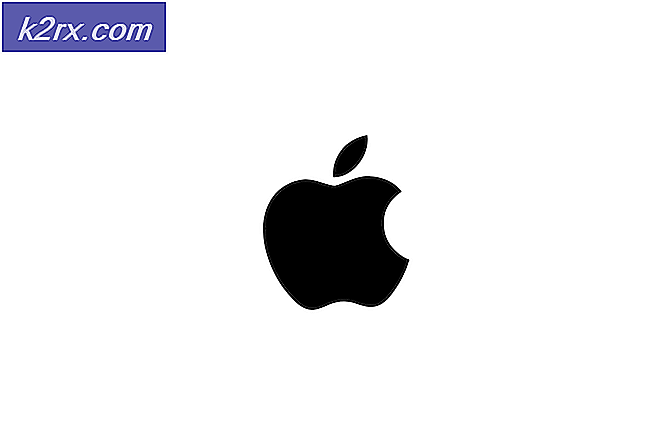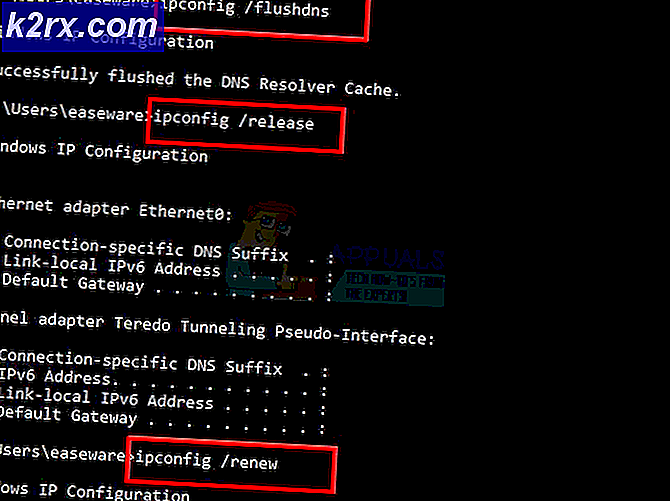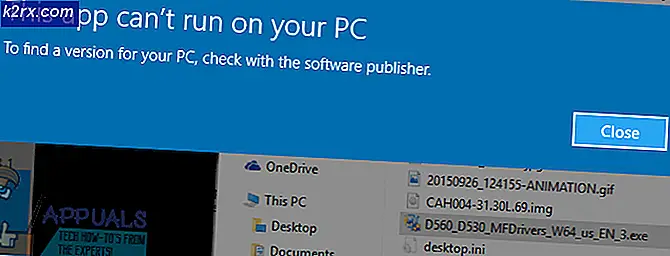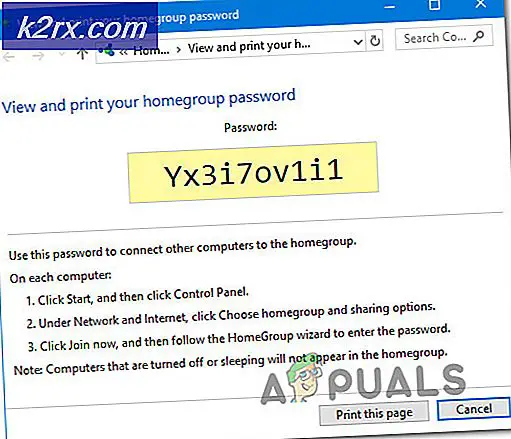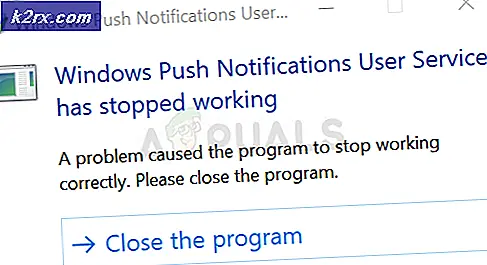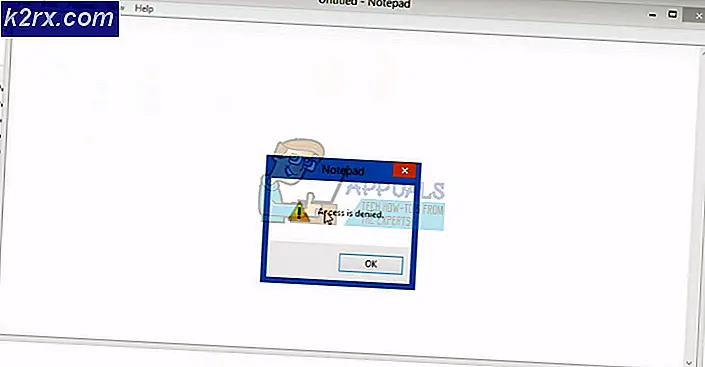Fix: Galaxy-telefoner fortsätter om
Samsung-telefoner är ganska populära bland Android-användare där de tillhandahåller mer än 46% av alla enheter som använder Android. Deras innovativa och futuristiska strategi för att leverera den senaste tekniken till sina användare sätter dem framför andra. Men ganska nyligen har många rapporter kommit in om Galaxy S-telefonerna ständigt startar om själva.
Vad gör att Samsungs telefoner startar om kontinuerligt?
Efter att ha fått många rapporter från flera användare bestämde vi oss för att undersöka problemet och tog fram en uppsättning lösningar som löste problemet för de flesta av våra användare. Vi tittade också på orsakerna till vilka problemet utlöstes och listade dem nedan.
Nu när du har en grundläggande förståelse för problemets natur kommer vi att gå vidare mot lösningarna. Se till att implementera dessa lösningar i den specifika ordning i vilken de tillhandahålls för att undvika konflikter.
Lösning 1: Uppdatera enhetsprogramvaran
Om OS-kärnan är korrupt eller uppdateringarna som installerats på din enhet saknade vissa filer är det möjligt att operatören på din enhet sköt ut en uppdatering för att lösa problemet. Därför kommer vi i det här steget att kontrollera om det finns några uppdateringar tillgängliga för enheten. För det:
- Drag ner på meddelandepanelen och tryck på “inställningar”-Ikonen.
- Bläddra ner till botten och tryck på “Handla om Enhet”Alternativ
Notera:Tryck på “programvara Uppdateringar”Alternativ för nyare Samsung-enheter. - Inuti "Handla om Enhet”Alternativet trycker på“programvaraOch sedan på “programvara Uppdateringar”Alternativ.
- Knacka på "Kolla upp för Uppdateringar”Alternativet och låt telefonen slutföra kontrollprocessen.
- Knacka på "Ladda ner Uppdateringar Manuellt”Alternativ och vänta för att nedladdningsprocessen ska slutföras
- När uppdateringarna har hämtats kommer telefonen att göra det automatiskt börja Installera dem och det kommer att bli startas om i detta bearbeta.
- Efter uppdateringen, kolla upp för att se om problemet kvarstår.
Lösning 2: Startar i felsäkert läge
I felsäkert läge laddas endast de standardsystemfunktioner som är nödvändiga för startprocessen. Därför, om någon tredjepartsapplikation orsakade omstartsproblemet kommer den nu att lösas. Så här startar du telefonen i säkert läge:
För äldre enheter:
- Tryck strömbrytaren och välj “Stäng av”Alternativ.
- När enheten har stängts av helt,växla det på avinnehav dekraft knapp i 2 sekunder.
- NärSamsung animering logotyp visashåll Nerför "Volym Ner" knapp.
- Ordet "Säker Läge”Måste visas ilägre vänster hörn på skärmen om processen lyckades.
- I säkert läge kolla upp för att se om problemet kvarstår. Om det inte gör det kan du börja felsöka och avinstallera vilket program som orsakar problemet.
För nyare enheter:
- Tryck och håll de kraft knapp på sidan av telefonen tills startalternativen visas på skärmen.
- Långt tryck på “Stäng av”-Knappen och sedan knacka på "Säker Läge”Alternativ.
- Telefonen kommer nu omstart i Säker Läge och orden “Säker Läge”Kommer att skrivas på lägre vänster av skärm.
- Kolla upp för att se om problemet kvarstår i felsäkert läge.
Efter start i säkert läge:
- Om problemet inte kvarstår efter att enheterna har startats i säkert läge orsakas det troligen av en tredjepartsapplikation.
En av de vanligaste applikationerna för att orsaka omstartsproblem på telefonen rapporterades vara väder Ansökan. - Navigera på startskärmen, Tryck och håll den “Väder”Appikon.
- Välj den “Avinstallera"Från listan med alternativ för nyare enheter och dra programmets ikon till"Avinstallera”Alternativet på topp vänster på skärmen för de äldre enheterna avinstallera ansökan.
- När programmet har avinstallerats, kolla upp för att se om problemet kvarstår.
- Försöka radera Mer tredje–fest applikationer om problemet fortfarande kvarstår.
Lösning 3: Hård återställning
Om ovanstående lösningar inte löste problemet för dig är det troligt att problemet är med OS-kärnan. Denna kärna blinkas på din mobil när den uppdateras, därför kommer vi i det här steget att återställa mobilen hårt för att ladda lagerkärnan från mobilens ROM. För det:
För äldre enheter:
- Tryck och håll strömbrytaren och välj “Kraft Av”Från listan.
- När telefonen är avstängd trycker du på “Volym Ner“, Den“Kraft”-Knappen och”Hem”-Knappen och håll tills "Samsung”Inloggningsskärmen visas när den bara släpper“Kraft" knapp.
- Släpp alla-knappen när Android-inloggningsskärmen visas.
- Nu kommer återställningsalternativen att visas, använd “Volym Ner”-Knappen för att navigera nerför listan och markera“Fabrik återställa/torka”Alternativ.
- Tryck den “Kraft”-Knappen till Välj alternativet och vänta för att telefonen ska slutföra processen.
- Kolla upp för att se om problemet kvarstår.
För nyare enheter:
- Tryck och håll strömbrytaren och välj “Kraft Av" knapp.
- När telefonen är avstängd trycker du på “Volym ner“, Den“Bixby" och den "kraft knapp”Samtidigt och håll tills "Samsung”Logotypskärm. Släpp bara "Kraft”-Knappen när den dyker upp.
- Släpp Allt de knappar när Android logotyp visar upp och telefonen startas i återställningsläget.
- Använda sig av de Volym ner knappen till navigera nedåt i listan och markeraFabrik Återställa/Torka”Alternativ.
- Använda sig av den “Kraft”-Knappen för att välja alternativet och vänta tills återställningsprocessen är klar.
- Kolla upp för att se om problemet kvarstår.